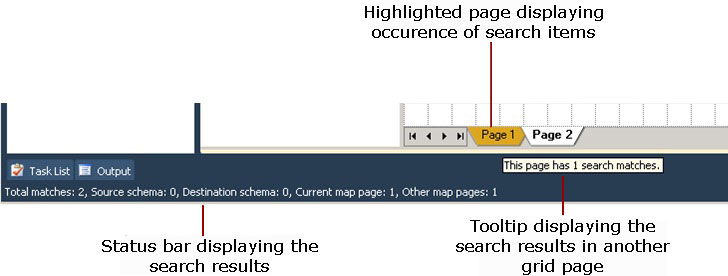Recherche d'éléments de mappage
Le Mappeur BizTalk permet de rechercher des éléments dans le schéma source, le schéma de destination et la surface de la grille. Cette rubrique fournit les informations vous permettant d'effectuer cette opération.
Prérequis
Ces instructions nécessitent que BizTalk Mapper soit en cours d’exécution.
Pour rechercher des éléments
Sélectionnez le schéma dans lequel effectuer une recherche. Si vous sélectionnez le schéma source, le Mappeur BizTalk effectue la recherche dans le seul schéma source. Vous pouvez toutefois sélectionner le schéma source et le schéma de destination.
Notes
Pour confirmer la sélection, recherchez la marque en regard du schéma ou de l'élément de schéma.
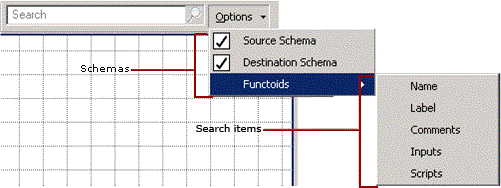
Dans la zone De recherche du ruban de l’utilitaire Mappeur, tapez le nom de l’élément à rechercher. Vous pouvez rechercher une chaîne dans le nom d'un nœud du schéma source ou du schéma de destination, ainsi que dans le nom, l'étiquette, le commentaire, les entrées ou les scripts d'un fonctoid.
Lorsque vous entrez la chaîne de recherche, les objets qui correspondent aux critères de recherche sont mis en surbrillance. Vous pouvez ensuite parcourir les résultats de la recherche à l’aide des touches de direction du clavier ou  de l’icône et
de l’icône et  icônes du ruban de l’utilitaire. Si les résultats de la recherche sont répartis entre les trois vues, ils sont parcourus dans l'ordre suivant : schéma source, vue de relation et schéma de destination. Après avoir parcouru les résultats de la recherche, vous pouvez fermer la recherche en supprimant la chaîne de recherche ou en cliquant sur l’icône (
icônes du ruban de l’utilitaire. Si les résultats de la recherche sont répartis entre les trois vues, ils sont parcourus dans l'ordre suivant : schéma source, vue de relation et schéma de destination. Après avoir parcouru les résultats de la recherche, vous pouvez fermer la recherche en supprimant la chaîne de recherche ou en cliquant sur l’icône ( ) en regard de la chaîne de recherche.
) en regard de la chaîne de recherche.
Notes
Vous pouvez également utiliser les combinaisons de touches CTRL+M, CTRL+J ou CTRL+M, CTRL+K pour faire défiler les résultats de la rcherche vers le haut ou le bas, respectivement. Pour obtenir la liste des raccourcis clavier du mappeur, consultez Raccourcis clavier du mappeur BizTalk.
Important
Si les résultats de la recherche pour la vue de relation ne sont pas visibles dans une seule vue de mappage, le Mappeur BizTalk affiche des flèches clignotantes pointant vers les autres résultats. Par exemple, l’icône de flèche supérieure ( ) indique qu’il existe des résultats de recherche supplémentaires qui peuvent être affichés en faisant défiler vers le haut. De même, si les résultats de la recherche sont situés dans d'autres pages de mappage, les onglets de ces pages sont mis en surbrillance, en jaune. Lors du déplacement de la souris sur la page en surbrillance, l'info-bulle indique le nombre de correspondances de la recherche dans cette page. La barre d'état affiche les résultats de la recherche.
) indique qu’il existe des résultats de recherche supplémentaires qui peuvent être affichés en faisant défiler vers le haut. De même, si les résultats de la recherche sont situés dans d'autres pages de mappage, les onglets de ces pages sont mis en surbrillance, en jaune. Lors du déplacement de la souris sur la page en surbrillance, l'info-bulle indique le nombre de correspondances de la recherche dans cette page. La barre d'état affiche les résultats de la recherche.